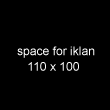Saat anda pertama sekali membeli
komputer, atau meakit komputer dengan memasang motherboard baru pada
komputer anda, mungkin banyak maslah yang dapat anda temukan, dimana
komputer tidak bisa bekerja dengan baik. Pada posting kali ini saya akan
menampilkan tips mengatasi masalah pada pemasangan atau penggunaan
komputer baru.. Dan hendaklah berhati-hati dalam melakukan setiap
petunjuk yang diberikan, dan bila anda ragu-ragu jangan dilakukan
Lebih dari 70% dari semua masalah
komputer yang berhubungan dengan kabel dan koneksi. Pastikan semua kabel
tersambung dan terhubung dengan benar. IDE dan kabel pita floppy dan
kabel listrik sering bisa pergi longgar. Pastikan mikroprosesor, modul
memori, dan adaptor seperti kartu video yang dimasukkan dengan benar dan
tidak “pop-up” karena getaran.
Tips-Tips Troubleshooting Motherboard antaralain :
1. Sistem tidak memiliki kekuatan sama sekali. Lampu Daya tidak
menyala, kipas di dalam power supply tidak bekerja, dan lampu indikator
pada keyboard tidak menyala.Tips-Tips Troubleshooting Motherboard antaralain :
- Kabel power tidak terpasang
Pemeriksaan : Periksa secara visual kabel listrik.
Solusi : Pastikan kabel listrik sudah terpasang dengan benar
Solusi : Pastikan kabel listrik sudah terpasang dengan benar
- Kerusakan Kabel Power
Pemeriksaan : Periksa kabel power, coba dengan kabel power yang lain
Solusi : Cabut kabel dan perbaiki atau ganti dengan kabel yang baru
Solusi : Cabut kabel dan perbaiki atau ganti dengan kabel yang baru
- Kerusakan Power Supply
Pemeriksaan : Pemasangan kabel Power dan stopkontak dinding sudah benar, tetapi sistem komputer masih mati.
Solusi : Lakukan perbaikan power supply bila anda mampu, atau bawa ketempat service, atau ganti dengan power supply yang baru.
Solusi : Lakukan perbaikan power supply bila anda mampu, atau bawa ketempat service, atau ganti dengan power supply yang baru.
- Kerusakan Stopkontak dinding rusak; pemutus arus atau sekring terbakar.
Pemeriksaan : Periksa dengan Testpen pada stopkontak untuk memastikan apakah listrik tersambung.
Solusi : Gunakan soket yang berbeda, perbaiki outlet, pemutus sirkuit ulang atau mengganti sekering.
2. Sistem yg tdk bekerja walaupun Lampu Keyboard menyala, lampu indikator power menyala, dan hard drive bekerja.Solusi : Gunakan soket yang berbeda, perbaiki outlet, pemutus sirkuit ulang atau mengganti sekering.
- Kartu Expansi sebagian terlepas dari slot ekspansi (Memory, Vga, Lan Card, Modem dll) di motherboard.
Pemeriksaan : Matikan
komputer. untuk melindungi unit sistem. Periksa semua kartu ekspansi
untuk pastikan mereka telah terpasang di slot dengan benar.
Solusi : Lakukan tekanan pada kedua ujung kartu ekspansi, tekan ke bawah dengan kuat pada kartu ekspansi agar kartu ekspansi terpasang dengan baik.
Solusi : Lakukan tekanan pada kedua ujung kartu ekspansi, tekan ke bawah dengan kuat pada kartu ekspansi agar kartu ekspansi terpasang dengan baik.
- floppy disk drive atau tape drive rusak
Pemeriksaan : Turn off sistem. Lepaskan
kabel dari salah satu drive floppy. Hidupkan sistem, periksa untuk
melihat apakah keyboard beroperasi normal. Ulangi ke drive lain sampai
Anda menemukan unit yang rusak.
Solusi : Hubungi teknisi
Solusi : Hubungi teknisi
- Kartu Ekspansi yang Rusak
Pemeriksaan : Lepaskan Kartu Expansi
Solusi : Pasang karu Expansi yang bagus pada slot ekspansi
3. Sistem tidak bisa boot dari hard disk drive, Tapi dapat di-boot dari CD drive.Solusi : Pasang karu Expansi yang bagus pada slot ekspansi
- Konektor antara hard drive dan papan sistem tidak terhubung.
Pemeriksaan : coba
menjalankan utilitas FDISK, akan dijelaskan di bagian HARD DISK dari
manual Anda akan mendapatkan pesan, INVALID DRIVE SPECIFICATION.
Solusi : Periksa kabel yang terhubung dengan motherboard. Pastikan kedua ujungnya ditancapkan aman; memeriksa jenis drive di Standar CMOS Setup (baca buku manual motherboard Anda).
Solusi : Periksa kabel yang terhubung dengan motherboard. Pastikan kedua ujungnya ditancapkan aman; memeriksa jenis drive di Standar CMOS Setup (baca buku manual motherboard Anda).
- Hard Disk atau Controller Disk Rusak.
Pemeriksaan : Format hard disk, jika tidak bisa di format, hard disk mungkin rusak.
Solusi : Ganti dengan hardisk baru atau panggil teknisi
Solusi : Ganti dengan hardisk baru atau panggil teknisi
- Hard Disk direktori atau FAT tidak benar.
Pemeriksaan : Jalankan program FDISK, format hard drive (Lihat bagian HARD DRIVE dari manual). Anda Copy data cadangan.
Solusi : Back up hard drive sangat penting. Semua Hard Disk dapat rusak setiap saat.
Solusi : Back up hard drive sangat penting. Semua Hard Disk dapat rusak setiap saat.
- File system Corupt
Pemeriksaan :
Kemungkinan beberapa file system seperti file dll, exe, dat mengalami
kerusakan, sehingga tidak dapat boot ke system
Solusi : Coba copy file yang korupt tadi ke directory file system dari CD Bootable windows anda.
4. Pesan tampil pada Layar mengatakan “Invalid Configuration” atau “CMOS Failure”.Solusi : Coba copy file yang korupt tadi ke directory file system dari CD Bootable windows anda.
- Informasi yang Anda masukkan salah ke dalam konfigurasi (setup) program.
Pemeriksaan : Periksa program konfigurasi. Mengganti informasi yang salah.
Solusi : Periksa ulang sistem peralatan. Untuk mendapatkan informasi yang benar untuk setup. Masuk ke setting Bios dan atur konfigurasi sesuai dengan informasi yang benar
5. Layar BlankSolusi : Periksa ulang sistem peralatan. Untuk mendapatkan informasi yang benar untuk setup. Masuk ke setting Bios dan atur konfigurasi sesuai dengan informasi yang benar
- Tidak ada Power ke Monitor
Pemeriksaan : Periksa kabel power dan kabel VGA apakah sudah terhubung ke listrik atau ke CPU
Solusi : Periksa konektor daya untuk monitor dan cpu. yakinkan konektor terhubung ke kartu VGA, mengubah I / O alamat pada kartu jaringan jika perlu.
Solusi : Periksa konektor daya untuk monitor dan cpu. yakinkan konektor terhubung ke kartu VGA, mengubah I / O alamat pada kartu jaringan jika perlu.
- Konektor VGA tidak Terhubung ke CPU
Solusi : Hubungkan konektor monitor ke CPU
- IO kartu Network Konflik
Solusi : Lakukan setting IO
- Kartu Memory kendur atau rusak
Bila memory card tidak
terpasang dengan baik komputer tidak akan dapat hidup, walaupun fan
processor bekerja dan lampu power menyala.
Pemeriksaan : Periksa kartu memory anda, coba kencangkan, atau cabut dan bersihkan lalu pasang kembali dengan tepat. Bila tidak juga bekerja coba pasang ke komputer lain, kalau ternyata bila dipasang di komputer lain tidak mau juga berfungsi sudah jelas Memory rusak
Solusi : Bersihkan memory, atau ganti dengan memory card yang baru
6. Komputer Sering RestartPemeriksaan : Periksa kartu memory anda, coba kencangkan, atau cabut dan bersihkan lalu pasang kembali dengan tepat. Bila tidak juga bekerja coba pasang ke komputer lain, kalau ternyata bila dipasang di komputer lain tidak mau juga berfungsi sudah jelas Memory rusak
Solusi : Bersihkan memory, atau ganti dengan memory card yang baru
- Masalah di Memory, tidak terpasang dengan benar
Solusi : Reboot komputer. Re-install
memori, pastikan bahwa semua modul memori yang dipasang pada socket
telah benar. Periksa jumper dan aktifkan pengaturan pada tampilan kartu.
Lihat tampilan kartu untuk informasi pengaturan.
- Virus
Solusi : gunakan anti-virus program (McAfee/PC-cillin, E-port, etc) untuk mendeteksi dan menghapus virus.
7. Tidak Ada Warna Pada Monitor- Monitor Rusak
Solusi : Periksa salah satu kabel
pada kabel vga ada yang terputus, sehingga sebahagian warna tidak
tampil, bila ternyata semua kabel terhubung atau tersambung dengan baik,
berarti monitor rusak.
- Pin Conektor yang bengkok atau putus
Pemeriksaan : Periksa Konektor kabel VGA monitor anda kemungkinan ada pin yang putus atau tidak tersambung ke kabel.
Solusi : Perbaiki konektor, sambung kabel yang terputus atau ganti konektor vga
Solusi : Perbaiki konektor, sambung kabel yang terputus atau ganti konektor vga
 Home
Home